갤럭시폰(35): 사진 용량 줄이기—갤러리에서 순식간에 쓱싹!
요즘 SNS에 글이나 사진을 올리는 분들이 많아졌습니다. 그런데 가끔씩 보면 사진 용량이 너무 커서 업로드가 되지 않는 경우가 있습니다. 물론 컴퓨터로 작업한다면 간단하게 용량을 줄일 수 있지만, 특별한 어플을 다운로드하지도 않고 그 작업이 갤럭시 스마트폰만으로도 가능할까요?
여행을 가거나 맛집에 가면 즉석에서 사진을 찍어서 자신의 SNS에 올리는 사람들이 많습니다. 하지만 막상 이런 사진들을 업로드하려 하면 용량이 크다는 이유로 업로드가 잘 되지 않는 경우가 있습니다. 요즘 스마트폰 사진은 기본적으로 고화질로 세팅되어 있기 때문입니다. 이럴 때 특별한 어플을 사용하지 않고 갤럭시 갤러리에서 즉석에서 용량을 줄이는 방법을 살펴보겠습니다.

1. 사진의 용량을 알아보기 위해 손가락으로 사진을 살짝 올려봅니다.

2. 이 사진의 용량은 1.93M에 사이즈는 3568 × 2368입니다. 이제부터 사진의 용량을 줄여보겠습니다.
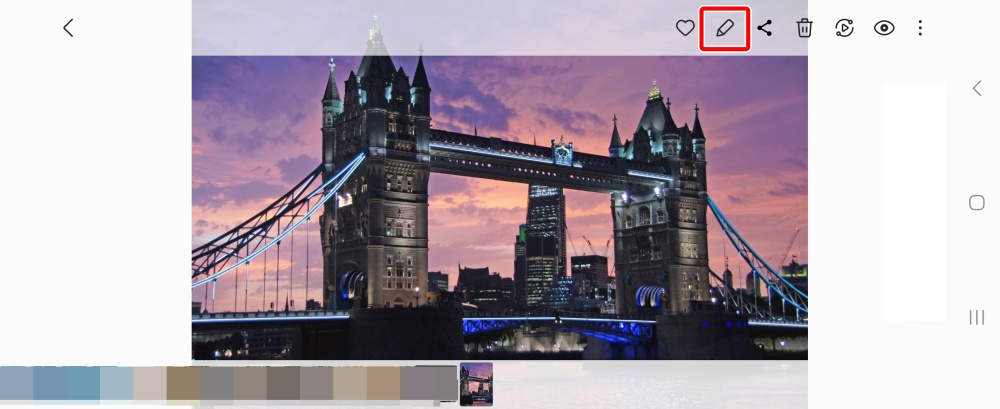
3. 사진을 살짝 터치합니다. 오른쪽 상단의 연필을 터치합니다.

4. 오른쪽 상단의 ‘⁝’를 터치합니다.
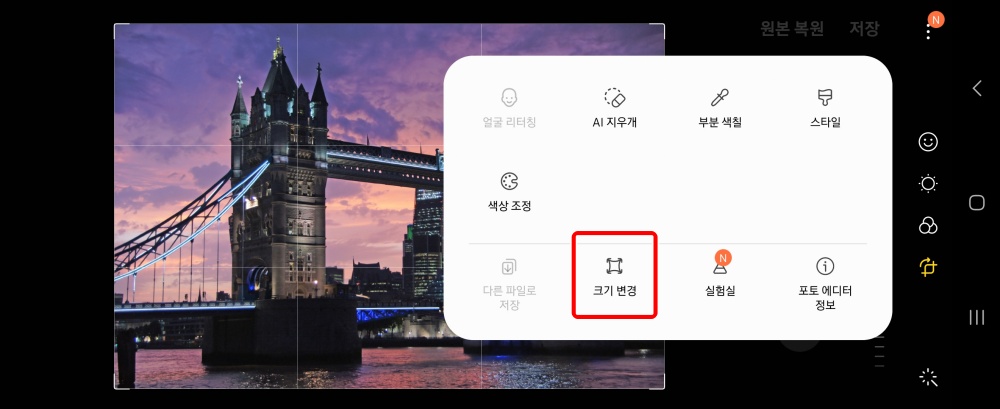
5. 크기변경을 터치합니다.
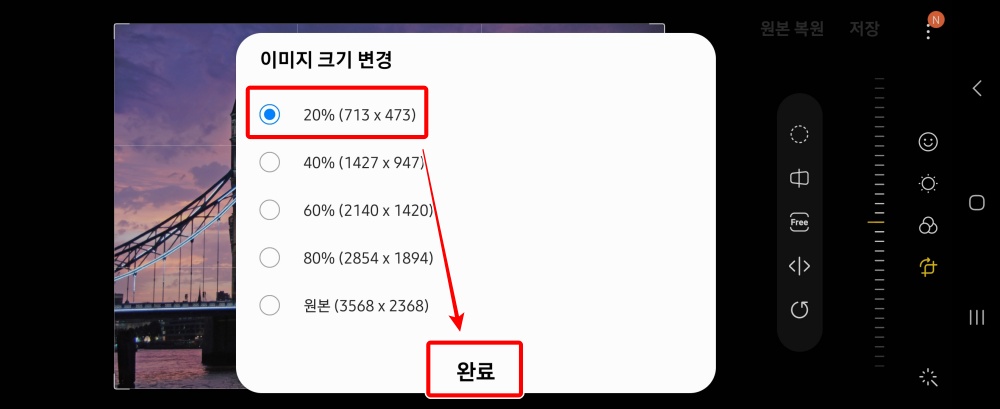
6. 원하는 크기로 변경합니다. 해상도를 디테일하게 정할 수는 없습니다. 20%를 선택한 뒤 완료를 터치합니다.

7. 저장을 터치합니다.
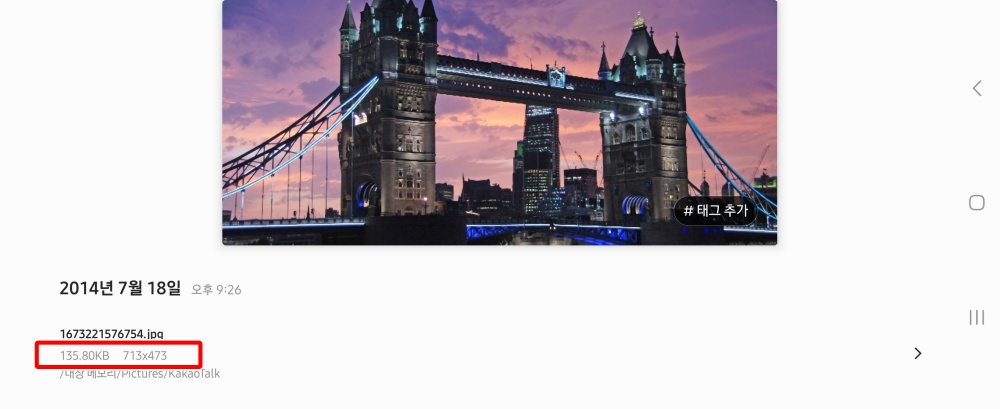
8. 1번과 같은 방식으로 이미지를 확인해 봅니다. 이제 이미지 크기가 135.80kb에 사이즈는 713 × 473으로 변경되었습니다.
갤럭시폰(19): 너무나도 편리한 스마트폰 보조메뉴 설정하기
갤럭시폰(19): 너무나도 편리한 스마트폰 보조메뉴 설정하기
갤럭시폰(19): 너무나도 편리한 스마트폰 보조메뉴 설정하기 스마트폰에는 보조메뉴라는 기능이 있는데, 스마트폰에서 자주 쓰는 몇 가지 기능을 쓰기 쉽게 모아놓은 기능입니다. 보조메뉴에 있
thetigerhouse.tistory.com
갤럭시폰(17): 큰 파일도 문제없다! 블루투스로 파일 보내기
갤럭시폰(17): 큰 파일도 문제없다! 블루투스로 파일 보내기
갤럭시폰(17): 큰 파일도 문제없다! 블루투스로 파일 보내기 스마트폰에 있는 파일을 공유할 때 요즘은 카카오톡을 많이 사용합니다. 빠르고 편리하지만 카카오톡은 일정 용량을 초과한 파일은
thetigerhouse.tistory.com
갤럭시폰(27): 측면버튼을 전원버튼으로
갤럭시폰(23): 측면버튼을 전원버튼으로 갤럭시폰의 측면에 있는 버튼을 살짝 누르면 화면이 꺼지면서 대기상태로 들어갑니다. 그렇다면 길게 누르면 어떻게 될까요? 빅스비 화면으로 들어갑니
thetigerhouse.tistory.com
'모바일 상식들' 카테고리의 다른 글
| 카톡(33): 빨리 다운로드하세요. 무료 이모티콘 3종 (0) | 2023.01.10 |
|---|---|
| 갤럭시폰(36): 인물을 돋보이게! 아웃포커싱 효과 (0) | 2023.01.10 |
| 간편하게 소리조절과 밝기조절 (0) | 2022.12.27 |
| 갤럭시폰(33): 결론! 갤럭시 Z플립 3 필름과 액정 교체 (0) | 2022.11.17 |
| e심으로 전화번호 2개 사용하기 (0) | 2022.09.01 |